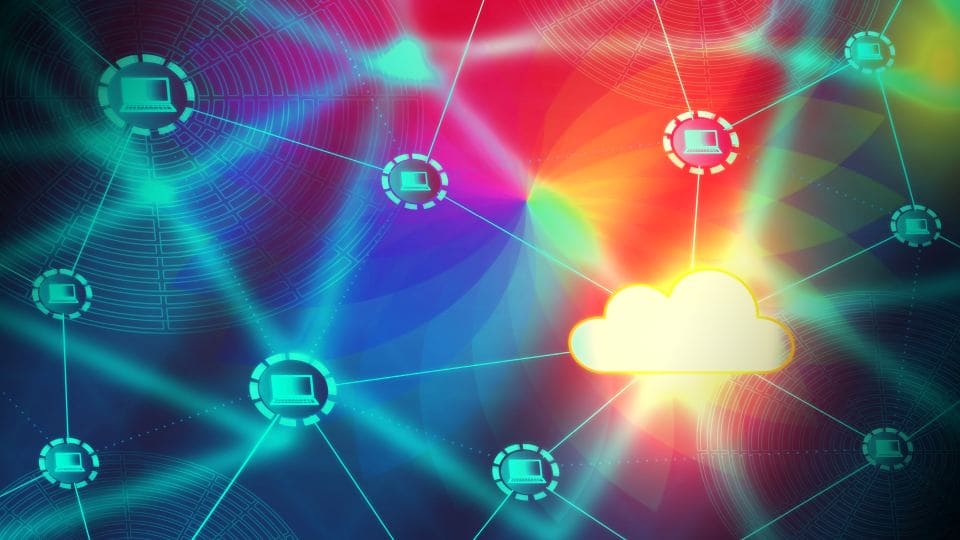Microsoft Outlook lässt sich nicht öffnen – Lösung.
Microsoft Outlook gehört, unabhängig von der aktuell installierten Programmversion, zu den am häufigsten verwendeten E-Mail-Clienten bei Windows-Systemen. Und auch die App (Handyvariante) wird zunehmend häufiger genutzt. Nicht nur im Arbeitsumfeld, sondern auch im Privatbereich gehört Outlook zu den Kommunikationstools schlecht hin auf dem Computer. Umso ärgerlicher ist es dann, wenn Outlook aus unerklärlichen Gründen nicht startet und keine Aktion ausgeführt wird, wenn Sie einen Doppelklick auf das Icon durchführen. Wenn Outlook nicht öffnet, kann dies mehrere Ursachen haben. In diesem Beitrag bieten wir Ihnen Ansatzpunkte, an welchen Stellen auf Ihrem Computer Sie sich auf die Suche nach dem Fehler begeben können, damit Outlook, ganz gleich ob 2010, 2016 oder 2020 etc. schon bald wieder wie gewohnt startet.
Internetverbindung prüfen
Beginnen mit dem ältesten Tipp, den die meisten von Ihnen sicherlich sofort ausschließen bzw. abhaken können: Eine aktive LAN- oder WLAN-Verbindung muss natürlich bestehen. Sollte Outlook keinen Kontakt zum Netz haben, so können auch keine E-Mails abgerufen werden. Den eigentlichen Start sollte dies in der Regel nicht beeinflussen – gehen Sie trotzdem auf „Nummer sicher“.
Outlook als Administrator ausführen
Wenn Outlook im normalen Modus nicht startet, können Sie einen Rechtsklick auf das Icon durchführen und Outlook im Admin-Modus öffnen. Möglicherweise ist Ihre Version nicht mit dem aktuell installierten Betriebssystem kompatibel. Gerade dann, wenn Sie ein 64 Bit-Windows-System installiert haben und sich bei Outlook für die 32-Bit-Version entschieden haben, kann es zu großen Problemen beim Programmstart kommen. Der Administrator-Modus überdeckt diese Probleme einmalig. Die Lösung lautet aber an dieser Stelle, dass Sie Outlook in der richtigen Version neu installieren.
Exchange-Konto eingerichtet: Server nicht erreichbar
Ein Fehler, den wir häufig beobachten, ist eine fehlerhafte Exchange-Verbindung. Wenn Sie ein E-Mail-Konto per Exchange eingerichtet haben, jedoch keine Verbindung zum Server besteht, blockiert dies den gesamten Programmstart. Sie sehen (mit Glück) noch das blaue Ladefensters Ihres E-Mail-Programms, doch das eigentliche Programm startet nicht mehr. Sie können an dieser Stelle versuchen, ein anderes E-Mail-Konto einzurichten und zu prüfen, ob Outlook außerhalb des Exchange-Modus funktioniert.
Passwort-Eingabe schlägt mehrfach fehl
Sofern Sie ein Gruppenpostfach nutzen, auf das auch andere Personen Zugriff haben, kann Outlook Sie für eine gewisse Zeit „aussperren“, wenn jemand mehrfach hintereinander ein falsches Passwort eingegeben hat. Nach 15 Minuten sollte der Login wieder möglich sein und Outlook sollte wieder starten. Wenn das Einspeichern des Passwortes nicht funktioniert und Outlook immer wieder nach dem Passwort verlangt, sollten Sie die Anmeldeinformationen bei Windows 10 oder Windows 11 aufsuchen und die dort hinterlegten Daten zu Microsoft Outlook komplett löschen. Im Anschluss müssen Sie das Konto neu verknüpfen. Nun können Sie das Passwort nach der Eingabe einspeichern und Outlook sollte wie gewohnt starten.
Autostart und Dienste verhindern den Outlook-Start
Sicherlich können auch andere Programme dafür Sorge tragen, dass Outlook nicht startet. Stellen Sie im Autostart bzw. innerhalb der Windows-Dienste sicher, dass keine Programme und Services aktiviert sind, die Outlook blockieren und den Start verhindern. Geben Sie dazu „msconfig“ in die Suchleiste ein und bestätigen Sie mit „Enter“.
E-Mail-Konto neu verknüpfen
Selbstverständlich ist es ratsam, in der Systemsteuerung im Bereich „E-Mail“ das eigene Konto neu zu verknüpfen. Möglicherweise sind falsche Einstellungen hinterlegt, die den Start des Programms unterbinden. Durch das erneute Einrichten des Mailprogramms können diese Fehler beseitigt werden.
Datendateien speichern und Profil neu anlegen
- Rufen Sie die Systemsteuerung Ihres Systems auf
- Klicken Sie auf „E-Mail“
- Klicken Sie nun auf „E-Mail-Konten“
- Klicken Sie jetzt auf den Reiter „Datendateien“
- Führen Sie einen Doppelklick durch: Klicken Sie dazu auf den Namen Ihres Postfachs und konfigurieren die Datendateien.
Legen Sie ggf. eine Kopie an und richten Ihr Konto im Anschluss neu ein. Gerade hinsichtlich der Datendateien treten bei Outlook in nahezu sämtlichen Programmversionen immer dann Fehler auf, wenn eine falsche Konfiguration die Ursache war.
Outlook reparieren und überschreiben
Der letzte, aber auch treffsicher beste Ansatz, ist die komplette Neuinstallation von Outlook. Hierbei sollten Sie aber darauf achten, dass Sie Outlook nicht nur überschreiben, sondern tatsächlich vollständig von Ihrem System entfernen – mit sämtlichen Anmeldeinformationen und Dateien. Wenn Sie per POP3 E-Mails laden, so sollten Sie diese natürlich vorher sichern. Bei einem Exchange-Postfach oder der IMAP-Variante ist das kein Problem – hier können Sie das Programm direkt de- und neuinstallieren, ohne dass E-Mails verloren gehen.